日本で購入したメーカーPCなどは初めから日本語で使用出来るように予め設定されているのが、殆どだと思います。
日本人なら問題はないと思います。
日本で生活する外国人にとって母国語でPCを使用したいと考える方もいると思います。
そこで今回はWindows10で使用する言語の変更方法を紹介します。
言語変更方法
- スタートから設定を開きます。
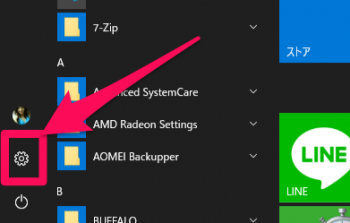
- 設定に表示されている『時刻と言語』を開きます。
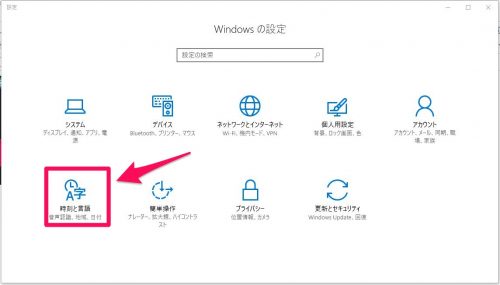
- 左のメニューから『地域と言語』を選択し、『言語を追加する』をクリックします。
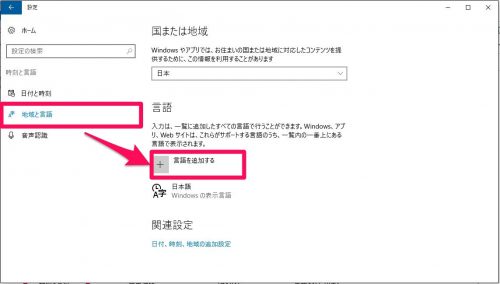
- 言語一覧が表示されますので、使用する言語を選択します。(例:English → English(United States))
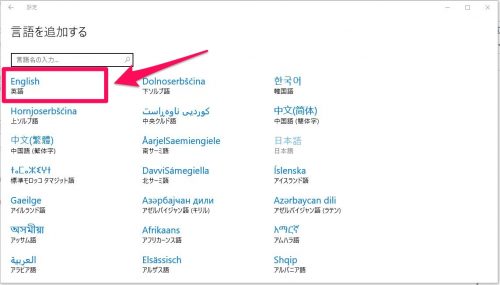
- 言語に英語が追加されたのを確認します。自動でUpdateがされます。
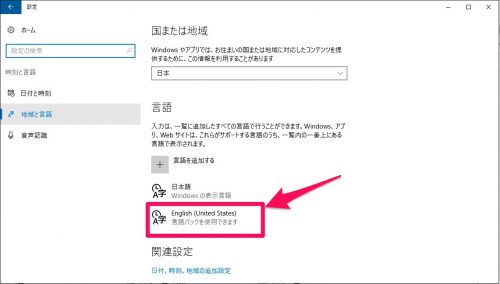
- 追加された英語をクリックし選択すると、『既定値として設定する』を選択すると言語が切り替わります。
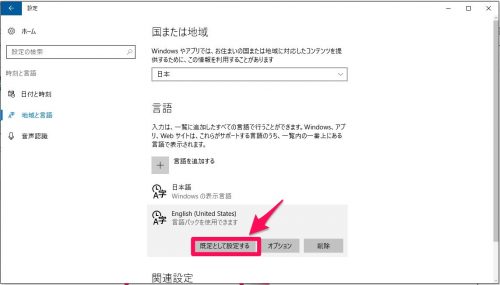
- 続いて『オプション』をクリックし言語をダウンロードします。
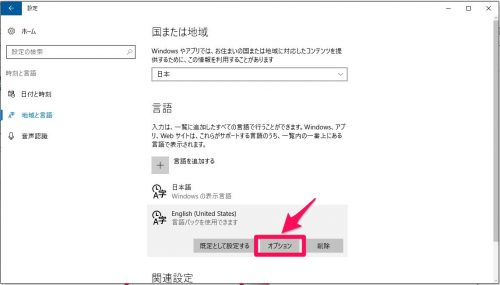
- 『ダウンロード』をクリックし言語パックをインストールします。

- 言語パックをインストールしました』の文言を確認し左上の矢印で戻ります。
- 言語の部分に『次回のサイイン以降に表示言語となります』を確認しサイインをし直します。またはPC再起動でも良いです。
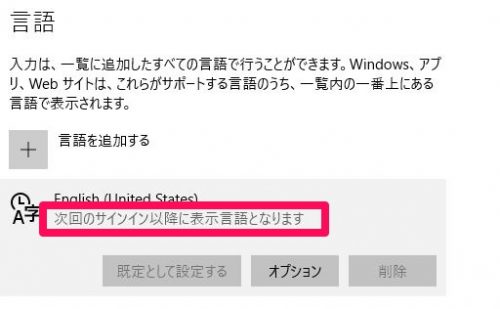
- 言語が変更かれたか確認します。確認にはフォダーや設定を開くと直ぐにわかります。
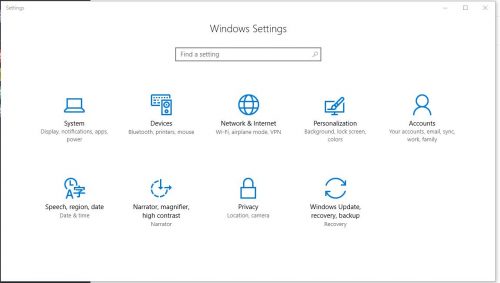
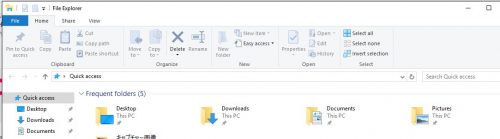 このように英語表記に変わっていたら操作は完了です。
このように英語表記に変わっていたら操作は完了です。
日本語入力する方法
Windowsの使用する言語を変更すると、半角/全角キーを押しても日本語になりません。
タスクバー右下にある『ENG』をクリックして『Jananese』を選択すると日本語も使用できるようになります。
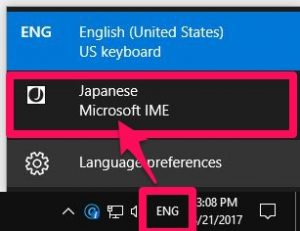
まとめ
設定から容易に使用したい言語パックをインストールし使うことができます。
注意というか少し気を付けないと行けないのが、アプリの中では日本語OSで動作するアプリがある場合はOS言語を変更すると正常動作しない可能性もあります。
小言
今もスペイン語を少し勉強しているのですが、以前、勉強に為にとスペイン語の言語でWindowsを設定していましたが、結局使いづらくて日本語に戻しました。
英語ならコントロールパネルやプロパティと言った単語は普段から使う言葉で読めるし意味も分かるがスペイン語だとコントロールパネルが『Panel de control』プロパティが『Propiedades』となり、読み方はローマ字読みでいい。
私が初めに買った本はこれ
今から勉強するよって人にはいいかも。テキストの内容をCDにも収録してあって発音も確認できます。筆記するスペースもある。
いまだに分からないのが女言葉と男言葉の使い分け、まじ意味分からん。男が話すからと言って男言葉だけしか使わないわけじゃない、女言葉も使う。へ?って感じ。
では、Hasta luego!

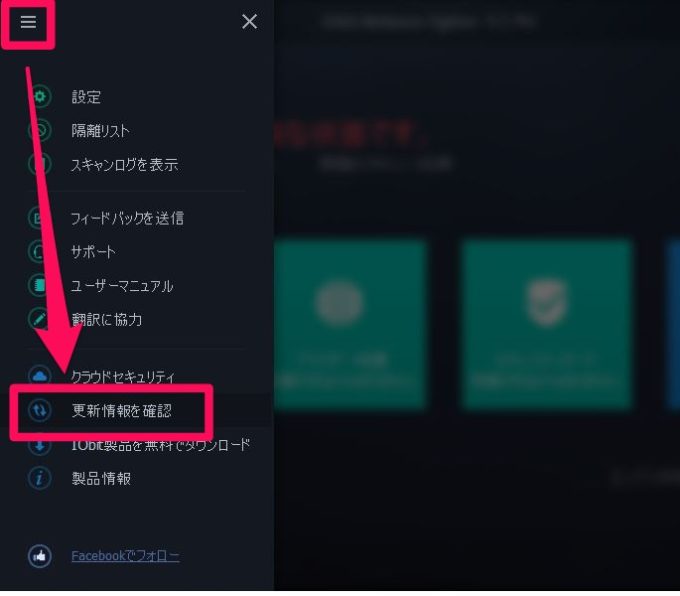
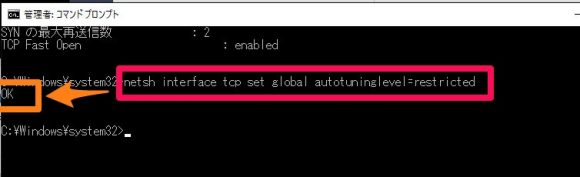
コメント